9 причин, по которым Windows 8.1 лучше, чем Windows 8
Разное / / February 10, 2022

Microsoft официально
объявила, что Windows 8.1 уже в пути
, запуск которого начнется 18 октября.
Если вы ненавидите Windows 8 или просто ищете улучшенный общий опыт, Windows 8.1 обязательно станет долгожданным удовольствием.
Хотя технически это незначительное обновление (по крайней мере, по сравнению с Win 7 и Win 8), есть много изменений. в Windows 8.1, что делает его более совершенным и приятным, чем в исходной версии. форма.
О каких изменениях идет речь? Давайте прыгнем и посмотрим, не так ли?
Более полезный мобильный опыт
Современный/мобильный пользовательский интерфейс в Windows 8.1 кардинально отличается от того беспорядка, который был обнаружен в Windows 8. Несмотря на то, что мне нравится Windows 8, трудно вернуться к ней после того, как вы почувствуете вкус улучшений Windows 8.1.
1. Группировка стала проще
В Windows 8 вы получаете простой способ получить плитки организованы в группы. Вы также можете легко изменить имена групп (рис. A) и размер плиток по своему усмотрению (рис. E). Короче говоря, организация значительно улучшена в новом пользовательском интерфейсе Windows 8.1.

2. Расширенное меню «Приложения»
Об этом сложно сказать — меню приложений в Windows 8 — отстой. Этот экран предназначен для быстрого просмотра рабочего стола Windows 8 и современных приложений с возможностью поиска, но он загроможден и неорганизован (см. рис. B).

К счастью, Windows 8.1 снова пришла на помощь. Вместо того, чтобы щелкнуть правой кнопкой мыши и нажать Все приложения, при наведении указателя мыши на нижнюю часть современного пользовательского интерфейса Windows 8.1 теперь отображается кнопка со стрелкой, на которую можно нажать (рис. C). Просто щелкните или коснитесь его, и вы находитесь в Все приложения меню.

То Все приложения меню не только выглядит чище, но и полностью сортируется (рис. D), что облегчает поиск нужной программы (программ) в спешке.

3. Это ваш стартовый экран, используйте его как хотите
Хотите гигантские плитки? Без проблем. Хотите все красивое и маленькое? Это тоже круто. Windows 8.1 дает вам возможность сделать плитки пользовательского интерфейса маленькими, средними, широкими или большими (рис. E).

Помимо изменения размера плиток, Windows 8.1 также добавляет несколько новых параметров персонализации. В Windows 8 был способ сделать это также (рисунок F), но он допускал меньше цветов и меньше контроля.
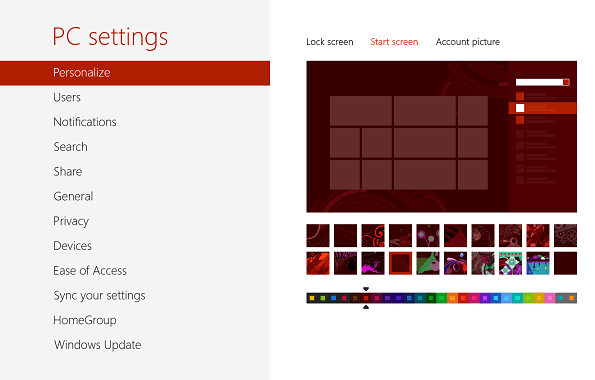
Как видите, Windows 8.1 не только предоставляет больше возможностей (рис. G), но и делает это изнутри Стартовый экран.

4. Использование более одного приложения — это несложно
В то время как Windows 8 позволяла вам щелчок два приложения на месте, это было крайне ограничено. Одно приложение будет занимать 2/3 экрана, а другое — только 1/3.
На этот раз у вас может быть более двух приложений (рис. H) и размер их по вашему желанию (рис. I).

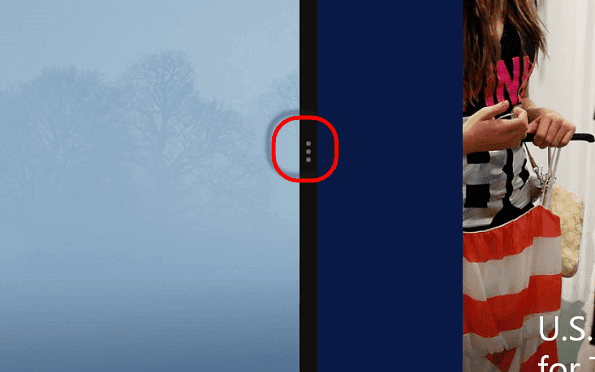
Как и в Windows 8, все, что вам нужно сделать, это взять приложение или рабочий стол с левой панели и перетащить его вниз (рис. J). Затем он встанет на место.
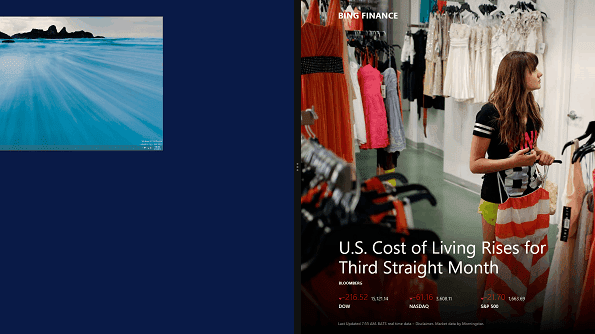
5. SkyDrive больше связан с Windows 8.1
В Windows 8 современный пользовательский интерфейс Приложение SkyDrive был ограничен в значительной степени только возможностью чтения файлов. На этот раз он намного мощнее. Он может читать/записывать и даже имеет опции автоматического резервного копирования фото и видео. Вы даже можете сохранить довольно много файлов в SkyDrive по умолчанию.
6. Настройки ПК Меню намного функциональнее
В Windows 8 вам нужно было перейти на рабочий стол, чтобы сделать что-то вроде ЧТО-ЛИБО. Это особенно раздражает владельцев планшетов, так как использовать рабочий стол не так просто, используя только сенсорный ввод.
В Windows 8 была Настройки ПК экран (рис. K), но он был весьма ограничен.

Windows 8.1 представляет более мощный современный пользовательский интерфейс. Настройки ПК экран (рисунок L). Вы можете не только взглянуть на ПК и устройства прямо с экрана, но и лучше настроить экран блокировки, персонализируйте цвета и шрифты, управляйте SkyDrive, своей сетью и многим другим.
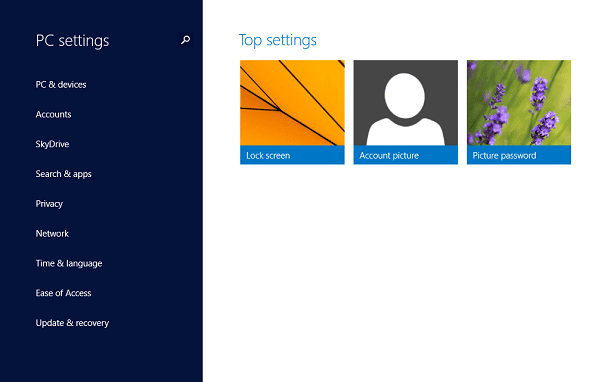
7. Лучший магазин Windows
Магазин Windows в Windows 8 было немного неуклюжим и скучным (рис. M).

В Windows 8.1 мы получаем более организованный и красочный магазин, который более эффективно использует пространство экрана (рис. N).

Изменения рабочего стола в Windows 8.1
8. Возвращение более знакомого рабочего стола
Когда Microsoft удалила меню «Пуск» и панель «Пуск», это вызвало раздражение многих давних поклонников Windows. Многие из этих людей так и не оправились от этого и с тех пор избегают Windows 8 как чумы.
Хотя я лично адаптировался и наслаждался изменениями, я понимаю, что они могут быть не для всех. И в какой-то степени Microsoft тоже. Редмондский гигант отказывается полностью отказываться от своего нового направления, но они представили несколько новых изменений, которые могут сделать поклонников Windows 7 более привычными.
Для начала (каламбур), Кнопка Пуск вернулся. Хотя на самом деле это не сильно отличается от Windows 8.
В Windows 8 кнопка «Пуск» была заменена клавишей с наведением курсора (рис. O). Щелчок левой кнопкой мыши автоматически переходил на начальный экран. Щелчок правой кнопкой мыши вызвал параметры опытного пользователя.

В Windows 8.1 есть настоящая кнопка «Пуск» (рис. P), но щелчок левой кнопкой мыши по умолчанию по-прежнему ведет к начальному экрану. Щелчок правой кнопкой мыши вызывает те же параметры опытного пользователя, хотя и добавляет способ выключения отсюда.
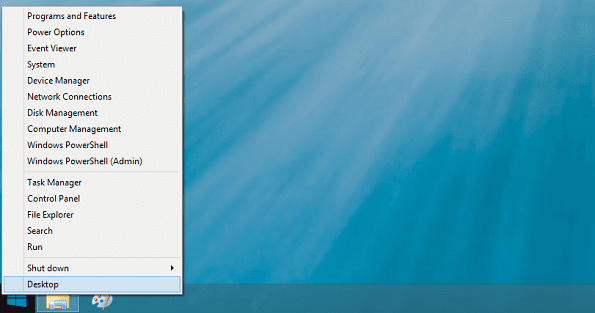
Нет возврата в меню пуск? Нет, но вы можете приблизиться.
Щелкнув правой кнопкой мыши на панели задач и выбрав свойства, вы откроете окно специального параметра (показано непосредственно ниже). Перейти к Навигация вкладка
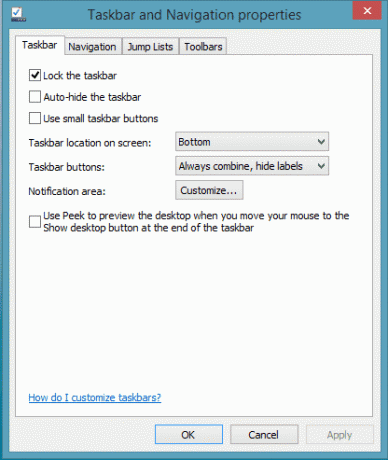
Здесь вы можете выбрать параметры, которые позволяют автоматически загружать компьютер с рабочего стола вместо начального экрана.
Также есть способ добраться до Все приложения раздел, когда вы нажимаете кнопку «Пуск» или Ключ Windows — который работает как полноэкранное меню «Пуск». Наконец, если вам не нравятся боковые подвески и панели, здесь вы можете их отключить.
9. Интернет Эксплорер 11
Технически это влияет и на современную версию IE, но мы собираемся поместить это в столбец рабочего стола, потому что именно там обновление наиболее заметно. IE 11 поддерживает WebGL, что означает улучшенный рендеринг графики. Он также добавляет новые инструменты для разработчиков и в целом кажется более стабильным.

Вывод
Как видите, различий между Windows 8 и Windows 8.1 довольно много. Конечно, большинство изменений связано с новым пользовательским интерфейсом, который явно является основным направлением развития Microsoft. Тем не менее, использование Windows 8.1 на рабочем столе намного лучше, чем когда-либо была Windows 8.
Хотя я предоставил список из 9 преимуществ Windows 8.1 по сравнению с Windows 8, есть еще больше изменений, которые мне либо еще предстоит полностью изучить, либо они просто недостаточно велики, чтобы посвятить им отдельный раздел. Итог: с этим так называемым незначительный Обновить.
Если вы абсолютно ненавидели Windows 8, это изменит ваше мнение? Этого может быть недостаточно, чтобы сделать вас поклонником Windows 8.x, но — если вы дадите ей шанс — вы можете обнаружить, что она пригодна для использования и во многих отношениях более функциональна, чем ваша любимая Windows 7.
Честно говоря, я был очень впечатлен временем, проведенным с Windows 8.1, и не могу дождаться, когда она станет стабильным обновлением, чтобы я мог навсегда оставить Windows 8 на своем рабочем столе.



